Panasonic HDC-HS100EE: Воспроизведение
Воспроизведение: Panasonic HDC-HS100EE
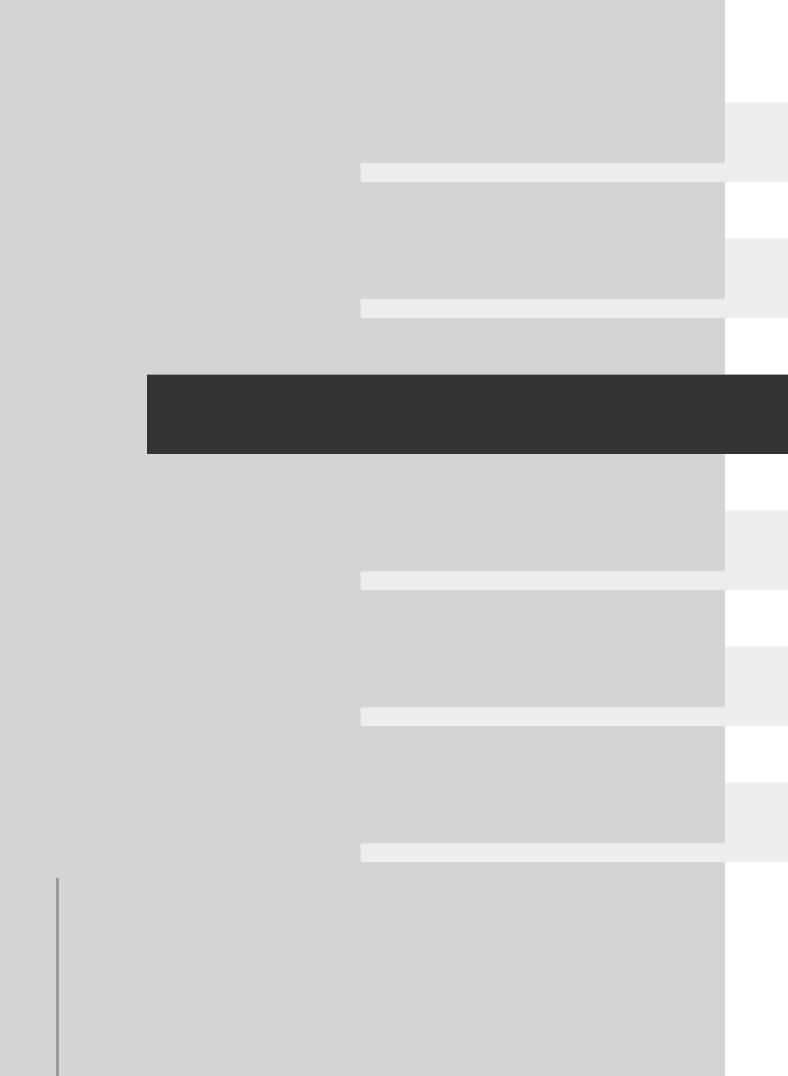
HDCHS100EE-VQT1U17_rus.book 69 ページ 2008年7月15日 火曜日 午後5時50分
Подготовка к использованию
Запись
Воспроизведение
Резервная копия
С ПК
Прочее
70 Воспроизведение
79 Редактирование
88 С телевизором
69
VQT1U17
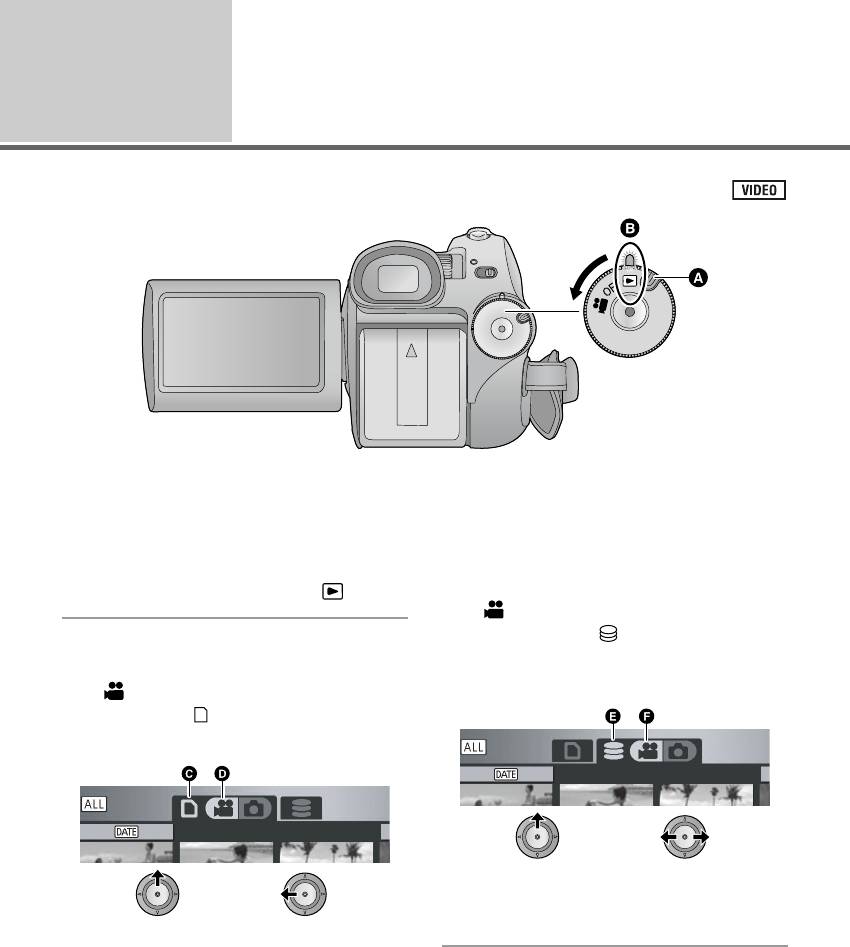
HDCHS100EE-VQT1U17_rus.book 70 ページ 2008年7月15日 火曜日 午後5時50分
Воспроизведение
Воспроизведение видео
1
A Кнопка снятия блокировки
B Совместите с индикатором статуса.
≥ Поверните переключатель режимов, одновременно нажимая кнопку разблокировки, если
режим изменяется с OFF на другой.
(При воспроизведении с жесткого диска)
1 Установите переключатель
Выберите при помощи курсора
режимов в положение .
[] (воспроизведение видео)
на вкладке []
2 (При воспроизведении с карты SD)
(воспроизведение с жесткого
Выберите при помощи курсора
диска).
[] (воспроизведение видео)
вкладки []
(воспроизведение с карты).
E Вкладка воспроизведения с жесткого
диска.
F Воспроизведение видео
C Вкладка воспроизведения с карты
D Воспроизведение видео
70
VQT1U17
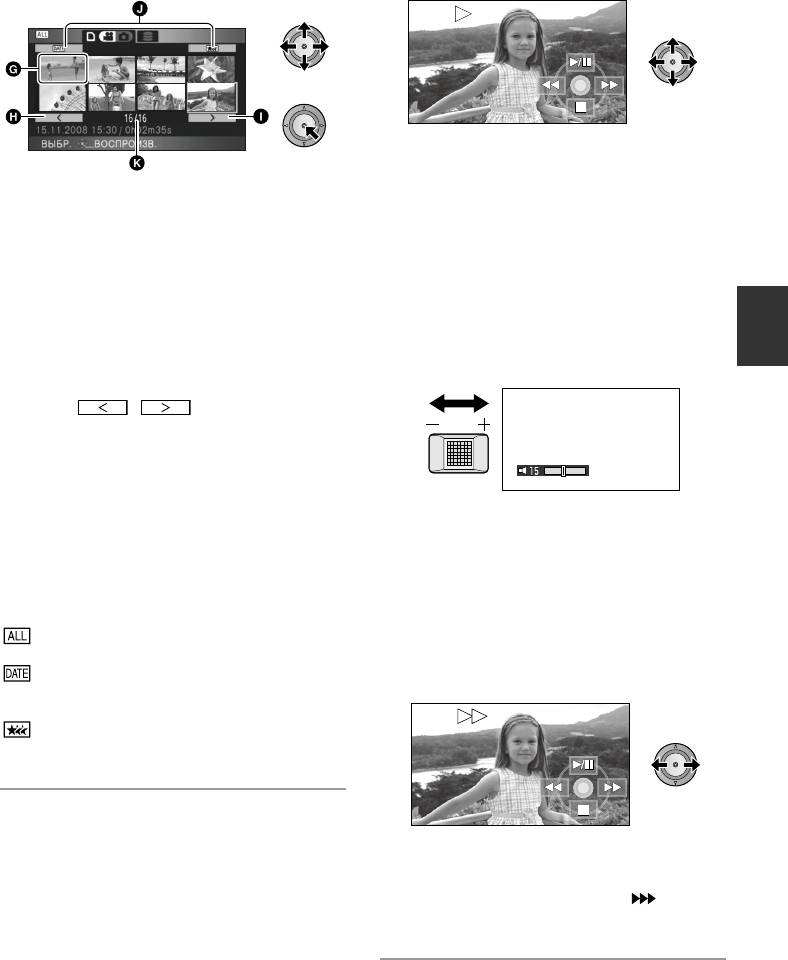
3 Выберите сцену для
4 Выберите функцию
воспроизведения и нажмите
воспроизведения с помощью
кнопку курсора.
кнопки курсора.
1/;: Воспроизведение/пауза
6: Быстрая перемотка назад
5: Быстрая перемотка вперед
G Отображение пиктограммы
∫: Останавливает воспроизведение и
H Предыдущая страница
показывает пиктограммы.
I Следующая страница
≥
Рабочая пиктограмма появляется или исчезает
J Кнопка выбора режима воспроизведения
каждый раз при нажатии центра кнопки курсора.
K Номер сцены
Выбранная сцена воспроизводится в
∫ Регулировка громкости
полноэкранном режиме, а пиктограмма функции
динамика / головного телефона
автоматически отображается на экране.
≥ Если записано 9 или более сцен,
Перемещая рычажок громкости во время
отображение следующей (или предыдущей)
воспроизведения, отрегулируйте громкость
страницы осуществляется перемещением
динамика / головного телефона.
кнопки курсора влево и вправо или путем
выбора / и последующего
нажатия кнопки курсора.
После выбора последней сцены
переместите кнопку курсора вправо для
выбора первой сцены.
≥ Отображение переключается с номера
В направлении “r”:
сцены на номер страницы, за исключением
Громкость звука увеличивается
случая, когда выбраны
пиктограммы.
В направлении “s”:
≥ Нажмите кнопку курсора при использовании
Громкость звука уменьшается
кнопки переключения воспроизведения для
переключения к пиктограммам следующих
∫
Быстрая перемотка вперед/назад
сцен.
Переместите кнопку курсора вправо во время
(Все сцены):
воспроизведения.
Воспроизведение всех сцен
(Для перемотки назад переместите кнопку
(По дате):
курсора влево.)
Воспроизведение сцен, записанных в
указанный день (l 74)
(Интеллектуальный выбор сцен):
Воспроизведение обнаруженных сцен,
записанных выразительно (l 74)
≥ При повторном перемещении кнопки
затвора скорость быстрой прокрутки
вперед/назад увеличивается. (Отображение
на экране изменяется с 5 на .)
≥
Обычное воспроизведение восстанавливается,
когда вы перемещаете кнопку курсора вверх.
71
VQT1U17
VOL
WT
HDCHS100EE-VQT1U17_rus.book 71 ページ 2008年7月15日 火曜日 午後5時50分

Работа с пультом дистанционного
Работа с пультом дистанционного
управления
управления
Нажмите во время воспроизведения кнопку
Нажмите кнопку E или D во время
6
или 5 .
воспроизведения.
∫ Пропуск воспроизведения
∫ Покадровое воспроизведение
(к началу сцены)
Фильм воспроизводится по одному кадру за
(Эта операция возможна только с пультом
раз.
дистанционного управления.)
1 Пауза воспроизведения.
2 Перемещайте кнопку курсора вправо.
Нажмите кнопку : или 9 на пульте ДУ во
(При перемещении кнопки курсора
время воспроизведения.
влево кадры будут воспроизводиться
по одному в обратном направлении.)
∫ Замедленное воспроизведение
1 Пауза воспроизведения.
2 Переместите и удерживайте кнопку
≥ Обычное воспроизведение
курсора вправо. (Переместите и
восстанавливается, когда вы перемещаете
удерживайте кнопку курсора влево для
кнопку курсора вверх.
замедленного воспроизведения в
≥ Если кадры воспроизводятся поочередно в
обратном направлении.)
обратном направлении, они отображаются с
Воспроизведение будет замедленным при
интервалом в 0,5 секунды.
перемещении кнопки курсора.
Работа с пультом дистанционного
управления
1 Нажмите кнопку ;.
≥ Обычное воспроизведение
восстанавливается, когда вы перемещаете
2 Нажмите на кнопку E или D.
кнопку курсора вверх.
≥ Если замедленные изображения
воспроизводятся в обратном порядке, они
могут отображаться непрерывно со
скоростью
, составляющей приблизительно
2/3 от скорости при нормальном
воспроизведении (интервалы в 0,5 секунд).
72
VQT1U17
VOL
SEARCH
PLAY
SEARCH
STILL ADV STILL ADV
PAUSE
HDCHS100EE-VQT1U17_rus.book 72 ページ 2008年7月15日 火曜日 午後5時50分
SEARCH
PLAY
SEARCH
STILL ADV STILL ADV
PAUSE
STOPSKIP SKIP
SEARCH
PLAY
SEARCH
STILL ADV STILL ADV
PAUSE
STOPSKIP SKIP
SEARCH
PLAY
SEARCH
STILL ADV STILL ADV
PAUSE
STOPSKIP SKIP
SEARCH
PLAY
SEARCH
STILL ADV STILL ADV
PAUSE
STOPSKIP SKIP
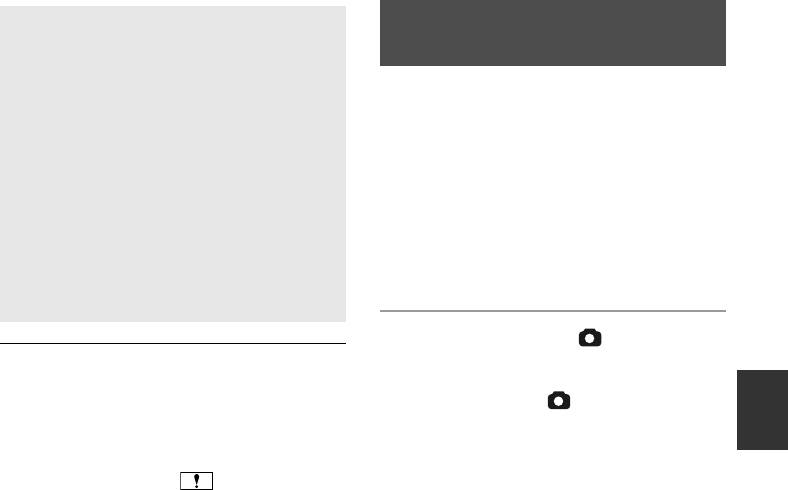
HDCHS100EE-VQT1U17_rus.book 73 ページ 2008年7月15日 火曜日 午後5時50分
Совместимость фильмов
Создание стоп-кадра из
≥ Данное устройство основано на формате
видеоизображения
AVCHD.
≥ Видеосигнал, который может быть
Отдельный кадр записанного
воспроизведен на данном устройстве -
видеоизображения можно сохранить как стоп-
1920k1080/50i, 1920k1080/25p или
кадр.
1440k1080/50i.
1 Включите режим паузы во
≥ Данная камера может ухудшить качество
время воспроизведения
или не воспроизводить видео,
записанное или созданное на других
сцены, которую вы хотите
устройствах, и другие устройства могут
сохранить как стоп-кадр.
ухудшить качество или не
≥ Удобно использовать воспроизведение с
воспроизводить видео, записанное на
замедлением и покадровое
данной камере, даже если
эти устройства
воспроизведение.
поддерживают AVCHD.
2 Нажмите кнопку до конца.
≥ Звук будет слышен только во время
Стоп-кадр записывается и сохраняется на том
обычного воспроизведения.
же носителе, что и видеоизображение.
≥ Если пауза воспроизведения длится
≥ Если нажать кнопку не в режиме паузы,
5 минут, экран возвращается в режим
полученный стоп-кадр может быть
пиктограмм.
размытым.
≥ Любые сцены, пиктограммы для которых
≥ Дата видеозаписи будет зафиксирована как
отображаются в виде , не могут быть
дата фотоснимка. (Дата создания
воспроизведены. Появляется сообщение об
фотоснимка будет зафиксирована, если не
ошибке, и на экране отображаются
зафиксирована дата видеозаписи.)
пиктограммы.
≥ Качество будет не таким, как у обычного
≥ Во время воспроизведения видео питание
стоп-кадра.
не отключается даже при
закрытом
мониторе ЖКД.
≥ Индикация оставшегося времени для
воспроизведения будет сброшена
“0h00m00s” для каждой сцены.
≥ Непрерывная запись видеоданных,
превышающая 4 ГБ, может на мгновение
останавливаться через каждые 4 ГБ данных
во время воспроизведения на другом
устройстве.
73
VQT1U17
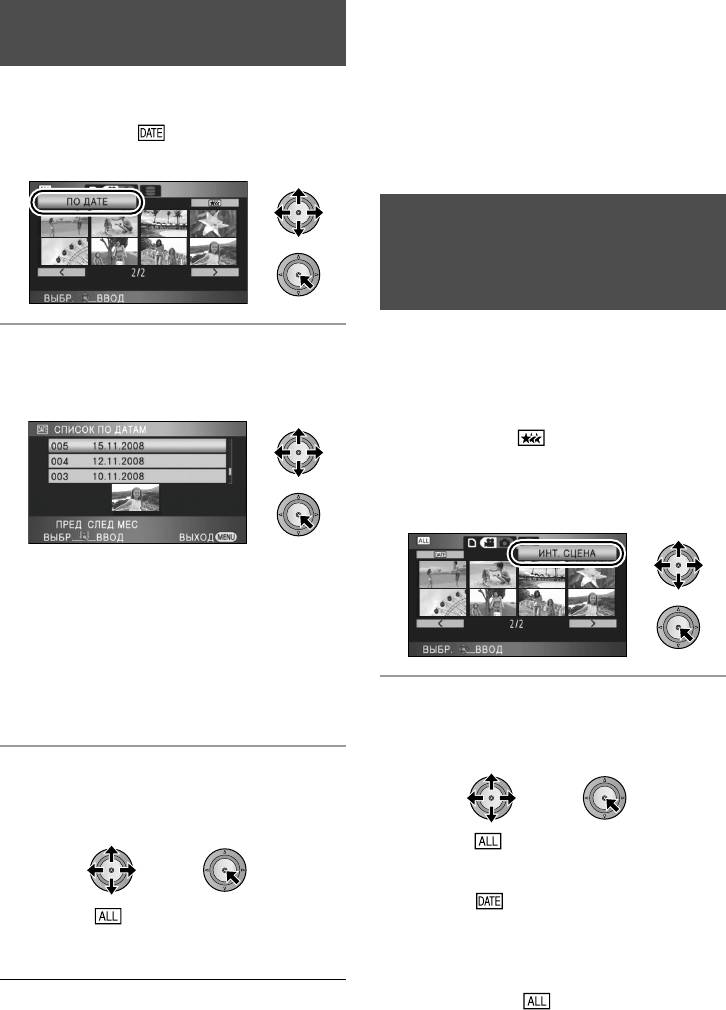
HDCHS100EE-VQT1U17_rus.book 74 ページ 2008年7月15日 火曜日 午後5時50分
≥ Даже снятые в один и тот же день сцены
могут группироваться отдельно в
Воспроизведение
следующих случаях:
фильмов по дате
jКогда количество сцен превышает 99
jЕсли карта SD или жесткий диск
Сцены, снятые в один и тот же день, могут
восстановлены
быть воспроизведены последовательно.
jПри изменении режима записи с HA/HG/
1 Выберите (По дате), затем
*
*
HX на HE
или с HE на HA/HG/HX
нажмите кнопку курсора.
* –1, –2... добавляется после даты записи,
отображаемой на экране.
Интеллектуальный выбор
сцен
(Извлечение четких записанных
частей для воспроизведения)
Видеофайлы воспроизводятся после
2 Выберите дату для
исключения отдельных фрагментов, которые
могли быть записаны нечетко, например, с
воспроизведения, затем
дрожанием изображения или
нажмите кнопку курсора.
несфокусированными сценами.
1 Выберите
(Интеллектуальный выбор
сцен), затем нажмите кнопку
курсора.
Сцены, снятые в выбранный день,
отображаются как пиктограммы.
≥ Чтобы выбрать дату для воспроизведения,
перемещайте кнопку курсора вверх или
вниз. Перемещайте кнопку курсора влево
для выбора последней даты предыдущего
месяца и перемещайте ее вправо для
выбора последней даты следующего
2 Выберите сцену для
месяца.
воспроизведения и нажмите
кнопку курсора.
3 Выберите сцену для
воспроизведения и нажмите
кнопку курсора.
≥ Выберите (Все сцены) и нажмите
кнопку курсора для последовательного
воспроизведения всех записанных сцен.
≥ Выберите (По дате) и нажмите кнопку
≥ Выберите (Все сцены) и нажмите
курсора для включения интеллектуального
кнопку курсора для последовательного
выбора сцены по выбранной дате.
воспроизведения всех записанных сцен.
Для возвращения к интеллектуальному
выбору сцен для всех сцен выберите при
≥ Воспроизведение всех сцен повторяется в
помощи курсора (Все сцены), а затем
случае, если было выключено питание или
нажмите кнопку курсора.
использован переключатель режимов.
74
VQT1U17
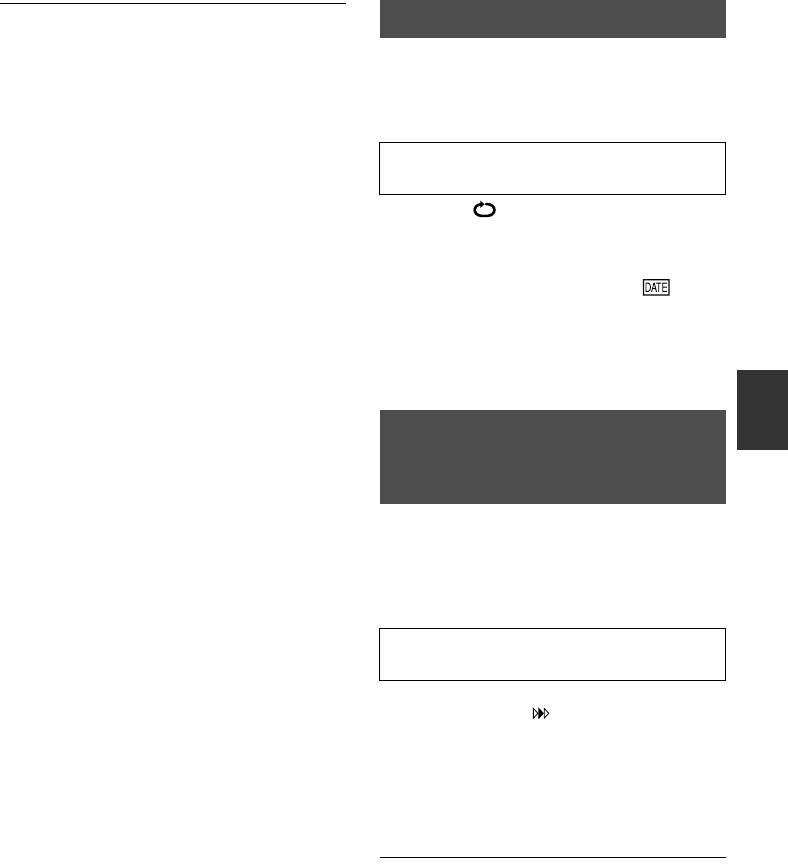
HDCHS100EE-VQT1U17_rus.book 75 ページ 2008年7月15日 火曜日 午後5時50分
≥ Вырезаются следующие видеоизображения
Повтор воспроизведения
jВидеоизображения, записанные во время
быстрого перемещения камеры
Воспроизведение первой сцены начинается
jПри дрожании камеры
по окончании воспроизведения последней
jПри слишком резкой контрастности
сцены.
изображения, например, в контровом
Выберите меню. (l 24)
свете
jСлишком темные сцены
[НАСТР ВИДЕО] # [ПОВТ ВОСПР] #
jПри записи камерой, которая наклонена,
[ВКЛ]
перевернута или обращена вниз
Индикация [] появляется на экране
jКогда объект не сфокусирован
пиктограмм и на полном экране.
≥ Из одной сцены могут быть вырезаны до 9
≥ Все сцены с карты SD или жесткого диска
фрагментов.
воспроизводятся повторно. (Если режим
≥ При пропуске видеофайлов изображение
воспроизведения установлен на , все
кратковременно останавливается.
сцены, записанные в выбранный день,
≥ Позиции фрагментов, которые будут
воспроизводятся повторно.)
вырезаны, могут отличаться в зависимости
≥ Установите для [ПОВТ ВОСПР] значение
от типа записи, в некоторых случаях
[ВЫКЛ], чтобы отменить функцию
фрагменты вырезаны не будут.
повторного воспроизведения.
≥ Разделенная сцена не будет пропущена.
≥ Воспроизведение всех сцен повторяется в
Возобновление
случае, если было выключено питание или
использован переключатель режимов.
предыдущего
≥ Для данных, которые были
воспроизведения
отредактированы с использованием
функции
удобного редактирования
Если воспроизведение сцены было
HD Writer 2.6E, интеллектуальный выбор
приостановлено, воспроизведение может
сцены отключается.
быть возобновлено с того места, где оно было
≥ Удаление сцен не может быть выполнено
остановлено.
при интеллектуальном выборе сцены.
Выберите меню. (l 24)
[НАСТР ВИДЕО] # [ВОЗОБН.ВОСПР.] #
[ВКЛ]
Если воспроизведение фильма остановлено,
появляется значок [] на изображении
пиктограммы остановленной сцены.
≥ Установка по умолчанию для этой функции
[ВКЛ].
≥ Установите для [ВОЗОБН.ВОСПР.] значение
[ВЫКЛ], чтобы отменить функцию
возобновления воспроизведения.
≥ Занесенное в память положение для
возобновления стирается при отключении
питания или использовании переключателя
режимов.
75
VQT1U17
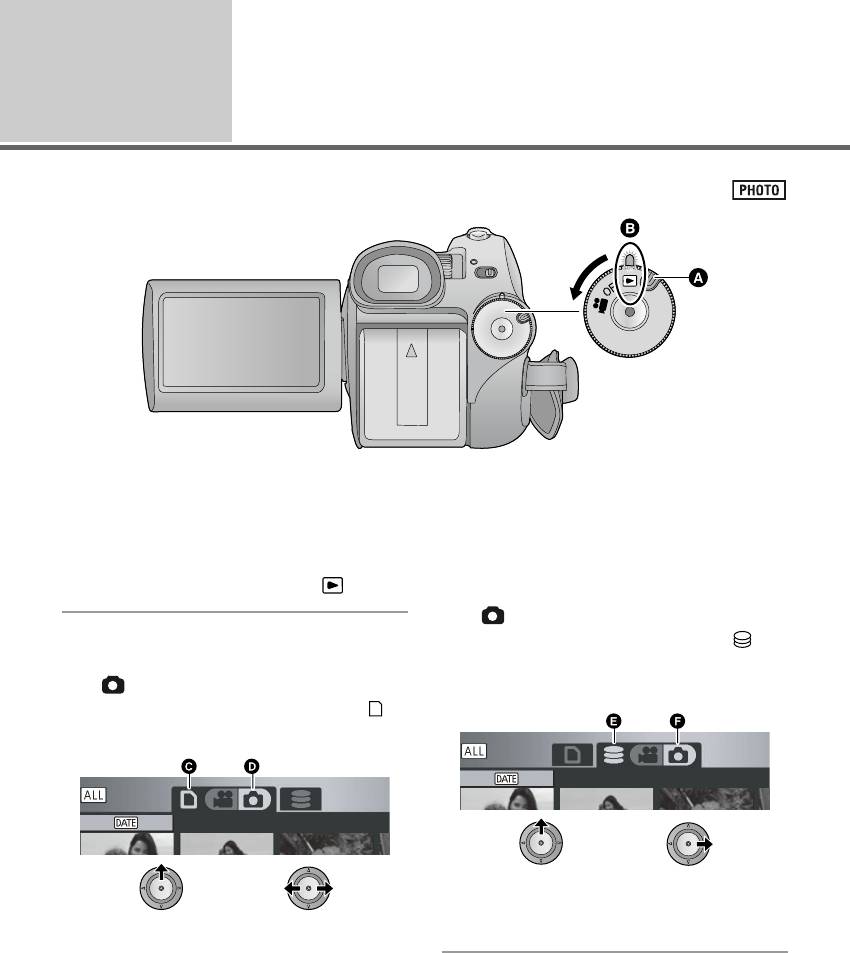
HDCHS100EE-VQT1U17_rus.book 76 ページ 2008年7月15日 火曜日 午後5時50分
Воспроизведение
Воспроизведение
2
фотоснимков
A Кнопка снятия блокировки
B Совместите с индикатором статуса.
≥ Поверните переключатель режимов, одновременно нажимая кнопку разблокировки, если
режим изменяется с OFF на другой.
1 Установите переключатель
(При воспроизведении с жесткого диска)
режимов в положение .
Выберите при помощи курсора
[] (воспроизведение
2 (При воспроизведении с карты SD)
фотоснимка) на вкладке []
Выберите при помощи курсора
(воспроизведение с жесткого
[] (воспроизведение
диска).
фотоснимков) на вкладке []
(воспроизведение с карты).
E Вкладка воспроизведения с жесткого
диска.
F Воспроизведение стоп-кадров
C Вкладка воспроизведения с карты
D Воспроизведение стоп-кадров
76
VQT1U17
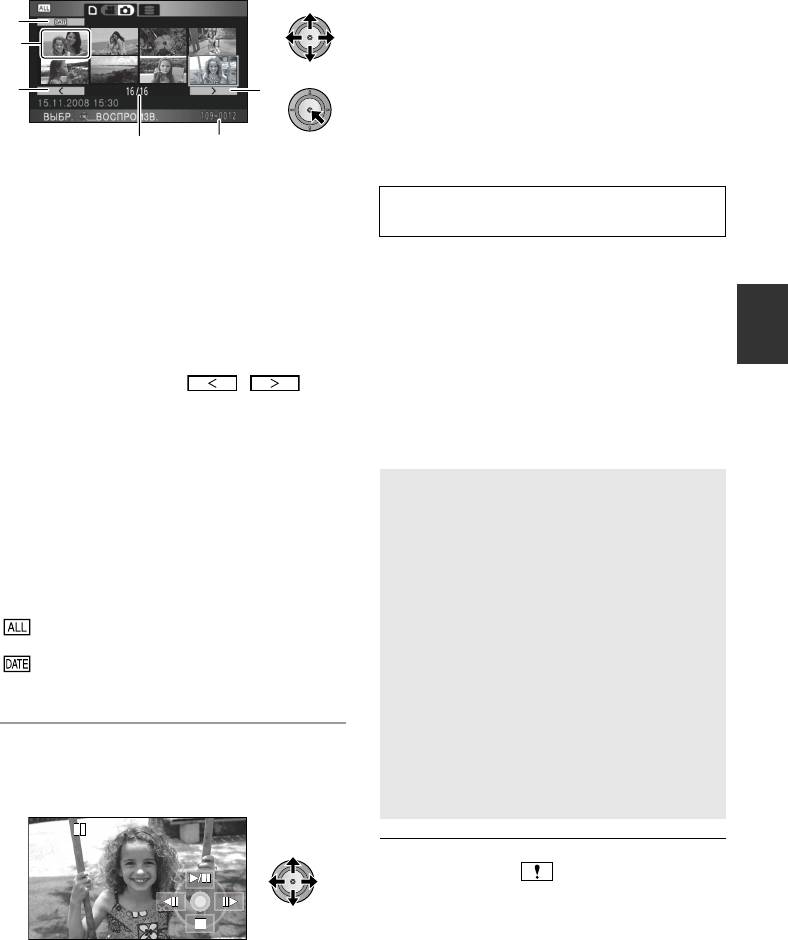
1
/
;
: Начало/остановка показа слайдов
3
Выберите фотоснимок для
(воспроизведение фотоснимков в
воспроизведения и нажмите
нумерационном порядке).
2;
: Воспроизводит предыдущее изображение.
кнопку курсора.
;1
: Воспроизводит следующее изображение.
∫
: Останавливает воспроизведение и
показывает пиктограммы.
≥
Рабочая пиктограмма появляется или исчезает
каждый раз при нажатии центра кнопки курсора.
∫
Изменение интервала
воспроизведения при показе
слайдов
G
Кнопка выбора режима воспроизведения
Выберите меню. (
l
24)
H
Отображение пиктограммы
I
Предыдущая страница
J
Следующая страница
K
Отображение номера фотоснимка
[КОРОТКИЙ]:
L
Имя папки/файла
Прим. 1 сек.
Выбранный фотоснимок воспроизводится в
[НОРМАЛЬН.]:
полноэкранном режиме, а пиктограмма функции
Прим. 5 сек.
автоматически отображается на экране.
[ДЛИННЫЙ]:
≥
Если записано 9 фотоснимков или более,
Прим. 15 сек.
следующую (или предыдущую) страницу можно
≥
Установка по умолчанию для этой функции
отобразить, переместив кнопку курсора влево
[НОРМАЛЬН.].
или вправо либо выбрав / с
≥
Если снимки имеют большой размер,
последующим нажатием кнопки курсора.
воспроизведение следующего снимка может
После выбора последнего снимка
занять больше времени, либо интервал может не
переместите кнопку курсора вправо для
уменьшаться даже при изменении настройки.
выбора первого снимка.
≥
Отображение переключается с номера
изображения на номер страницы, за
исключением случая, когда выбраны
пиктограммы.
≥
Выберите кнопку выбора режима
воспроизведения и нажмите кнопку курсора для
включения вида пиктограмм для следующих
показов изображения.
(Все сцены):
Воспроизведение всех фотоснимков
(По дате):
Воспроизведение фотоснимков, записанных в
выбранный день (
l
78)
4
Выберите функцию
воспроизведения с помощью
кнопки курсора.
≥
Любые фотоснимки, пиктограммы которых
отображаются как , не могут
воспроизводиться. Появляется сообщение об
ошибке, и на экране отображаются пиктограммы.
≥
Во время воспроизведения фотоснимка питание не
отключается даже при закрытом мониторе ЖКД.
77
VQT1U17
HDCHS100EE-VQT1U17_rus.book 77 ページ 2008年7月15日 火曜日 午後5時50分
[НАСТР ИЗОБР]
#
[ИНТ. СЛАЙДОВ]
#
требуемая настройка
Совместимость фотоснимков
≥
Данное устройство является совместимым с
унифицированным стандартом DCF (Design
rule for Camera File system), установленным
JEITA (Japan Electronics and Information
Technology Industries Association).
≥
Данная камера поддерживает файловый
формат фотоснимков JPEG. (Не все файлы в
формате JPEG будут воспроизводиться.)
≥
Если будет воспроизводиться нестандартный
файл, имя папки/файла может не
отображаться.
≥
Данное устройство может ухудшить или не
отображать фотоснимки, записанные или
созданные на других устройствах, а другие
устройства могут ухудшить или не отображать
фотоснимки, записанные на данном
устройстве.
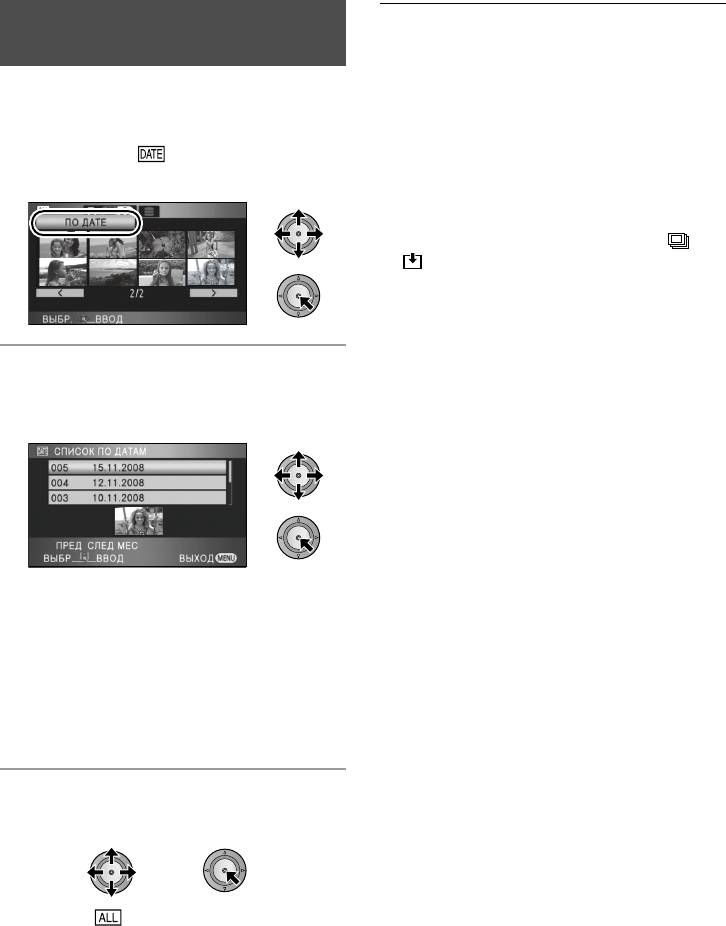
HDCHS100EE-VQT1U17_rus.book 78 ページ 2008年7月15日 火曜日 午後5時50分
Воспроизведение
≥ Воспроизведение всех фотоснимков
повторяется при выключении питания или
фотоснимков по дате
использовании переключателя режимов.
≥ Даже если фотоснимки записаны в один
Фотоснимки, записанные в один и тот же
день, они группируются отдельно в
день, могут быть воспроизведены
следующих случаях:
последовательно.
jЕсли количество фотоснимков превышает
1 Выберите (По дате), затем
999
нажмите кнопку курсора.
jЕсли снимки записаны в режиме
высокоскоростной серийной съемки
высокой четкости (перед датой в списке
по дате отображается индикация []).
≥ [] отображается
перед датой в списке по
дате для фотоснимков, созданных из видео.
(l 73)
2 Выберите дату для
воспроизведения, затем
нажмите кнопку курсора.
Фотоснимки, записанные в выбранный день,
отображаются как пиктограммы.
≥ Чтобы выбрать дату для воспроизведения,
перемещайте кнопку курсора вверх или
вниз. Перемещайте кнопку курсора влево
для выбора последней даты предыдущего
месяца и перемещайте ее вправо для
выбора последней даты следующего
месяца.
3 Выберите фотоснимок для
воспроизведения.
≥ Выберите (Все сцены) и нажмите
кнопку курсора для последовательного
воспроизведения всех записанных
фотоснимков.
78
VQT1U17
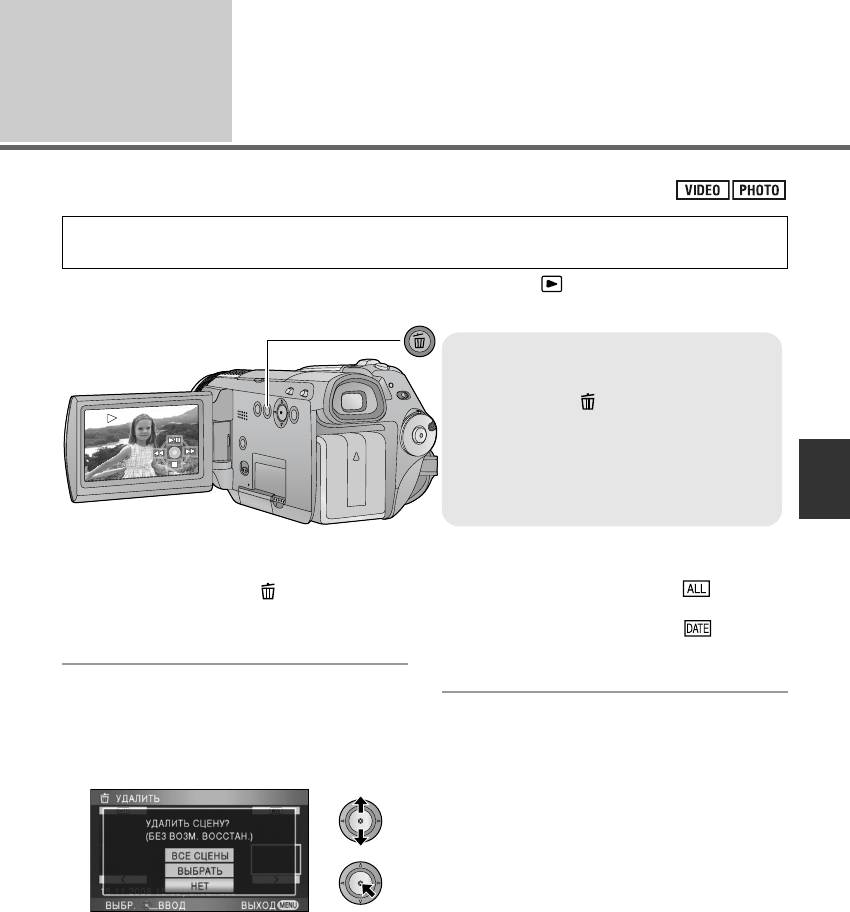
Редактирование
Удаление сцен/
1
фотоснимков
Удаленные сцены/стоп-кадры восстановить нельзя, поэтому перед началом удаления
выполните соответствующее подтверждение.
¬Установите переключатель режимов в положение .
∫ Удаление нескольких сцен/фотоснимков с дисплея пиктограмм
1 Нажмите кнопку , пока
jВ режиме воспроизведения :
Все сцены или фотоснимки
отображается экран
jВ режиме воспроизведения :
пиктограмм.
Все сцены или фотоснимки, записанные в
выбранный день
2 Перемещайте кнопку курсора
для выбора [ВЫБРАТЬ] или
[ВСЕ СЦЕНЫ] и затем нажмите
кнопку курсора.
≥ При выборе [ВСЕ СЦЕНЫ] все следующие
сцены/фотоснимки, кроме защищенных
сцен/фотоснимков, будут удалены с карты
SD или жесткого диска. При появлении
сообщения подтверждения выберите [ДА],
затем нажмите кнопку курсора.
79
VQT1U17
Удаление воспроизводимых
изображений с подтверждением
Нажмите кнопку во время
воспроизведения сцен или фотоснимков,
которые требуется удалить.
≥ Когда появляется сообщение о
подтверждении, выберите [ДА], затем
нажмите кнопку курсора.
0h00m00s0h00
0h00m00s
m
0
0s
HDCHS100EE-VQT1U17_rus.book 79 ページ 2008年7月15日 火曜日 午後5時50分
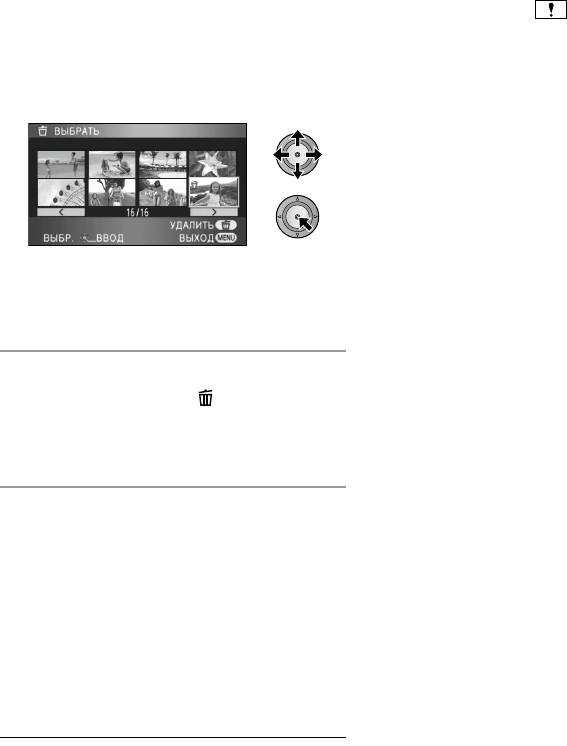
HDCHS100EE-VQT1U17_rus.book 80 ページ 2008年7月15日 火曜日 午後5時50分
отображаются как ), невозможно
3 (Только при выборе [ВЫБРАТЬ] в шаге 2)
удалить.
Выберите удаляемые сцену/
≥ Не открывайте крышку отсека для карты SD
фотоснимок, затем нажмите
во время удаления видеофайлов или
фотоснимков с карты SD. Процесс удаления
кнопку курсора.
будет остановлен.
≥ При выборе [ВСЕ СЦЕНЫ] и наличии
большого числа сцен или
фотоснимков на
карте SD или жестком диске для удаления
может потребоваться некоторое время.
≥ Не отключайте данное устройство во время
удаления.
≥ При удалении сцен/фотоснимков
≥ Чтобы снять выделение сцены/фотоснимка,
используйте аккумулятор с достаточным
нажмите кнопку курсора еще раз.
зарядом или адаптер переменного тока.
≥ Можно выбрать до 99 сцен, подлежащих
≥ При удалении сцен, записанных на другой
удалению.
аппаратуре или фотоснимков,
соответствующих стандарту DCF и
записанных на данной камере, могут
быть
4 (Только при выборе [ВЫБРАТЬ] в шаге 2)
удалены все данные, относящиеся к
Нажмите кнопку .
сценам/фотоснимкам.
≥ Когда появляется сообщение о
≥ При удалении фотоснимков, записанных на
подтверждении, выберите [ДА], затем
карте SD на другой аппаратуре, могут быть
нажмите кнопку курсора.
удалены фотоснимки (не в формате JPEG),
которые невозможно воспроизвести на
(Только при выборе [ВЫБРАТЬ] в шаге 2)
данной камере.
Для продолжения удаления других сцен
Повторите шаги 3-4.
Прерывание процесса удаления
Нажмите кнопку MENU во время удаления.
≥ Сцены или стоп-кадры, которые уже были
удалены на момент отмены удаления,
восстановить невозможно.
Для завершения редактирования
Нажмите кнопку MENU.
≥ Сцены можно также удалить, нажав кнопку
MENU, выбрав [РЕД. СЦЕН.] # [УДАЛИТЬ]
# [ВСЕ СЦЕНЫ] или [ВЫБРАТЬ].
≥ Фотоснимки можно также удалить, нажав
кнопку MENU, выбрав [НАСТР ИЗОБР] #
[УДАЛИТЬ] # [ВСЕ СЦЕНЫ] или
[ВЫБРАТЬ].
≥ Если режим воспроизведения установлен
на [ИНТ. СЦЕНА], сцены удалить
невозможно.
≥ Для удаления нежелаемой части сцены,
сначала поделите сцену, а затем удалите
ненужную часть. (l 81)
≥ Сцены/фотоснимки, которые не могут быть
воспроизведены (пиктограммы
80
VQT1U17
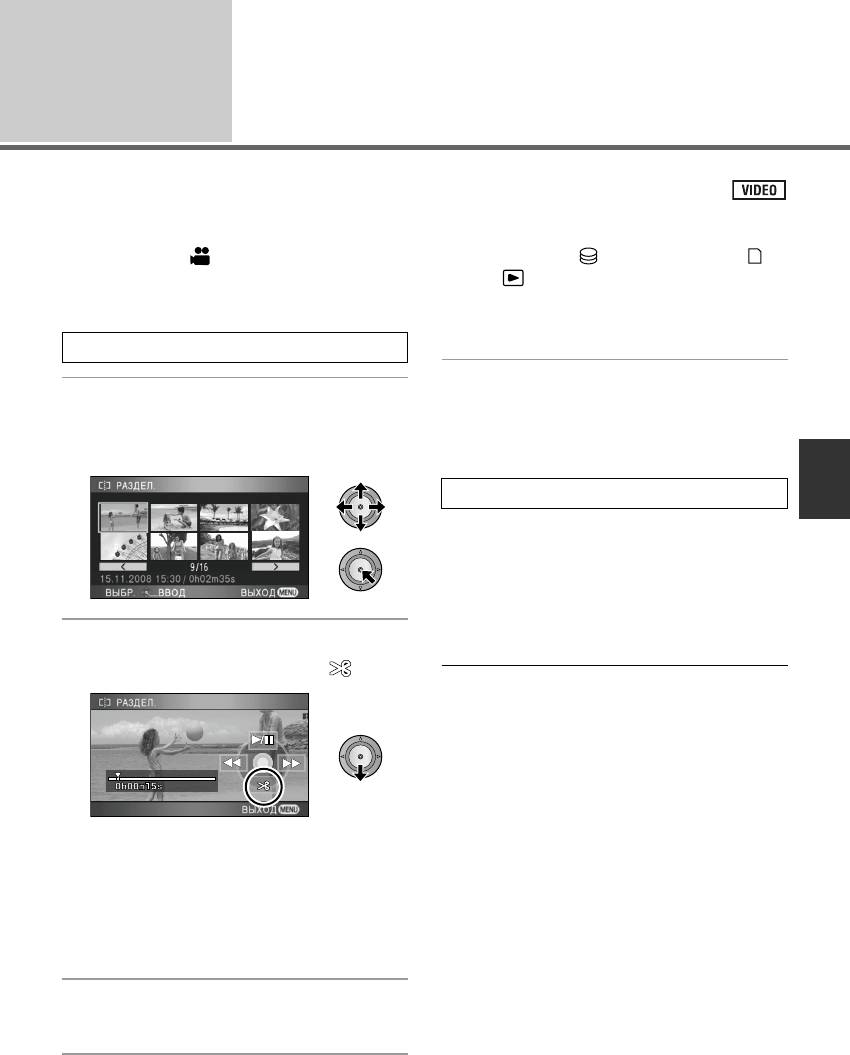
HDCHS100EE-VQT1U17_rus.book 81 ページ 2008年7月15日 火曜日 午後5時50分
Редактирование
Разделение сцены для
2
удаления
Для удаления ненужной части сцены сначала разделите сцену на части, а затем удалите
ненужную часть.
¬Выберите [] (воспроизведение видео) на вкладке [] или вкладке [ ],
когда переключатель режимов установлен на . (l 70)
1 Выберите меню. (l 24)
5 Удалите ненужную сцену.
(l 79)
[РЕД. СЦЕН.] # [РАЗДЕЛ.] # [УСТАН]
Для продолжения разделения других сцен
Повторите шаги 2-3 перед завершением
2 Выберите сцену, которую
разделения при выполнении шага 4.
необходимо разделить, затем
нажмите кнопку курсора.
Чтобы удалить все точки разделения
[РАЗДЕЛ.] # [УДАЛ. ВСЁ]
≥ Когда появляется сообщение о
подтверждении, выберите [ДА], затем
нажмите кнопку курсора.
≥ Все точки разделения, установленные на
данной камере, будут удалены.
≥ Сцены, удаленные после разделения,
восстановить невозможно.
3 Для установки точки
разделения выберите [].
≥ Если режим воспроизведения установлен
на [ИНТ. СЦЕНА], сцены разделить
невозможно.
≥ Сцены не могут быть разделены, если
количество воспроизводимых для
выбранной даты сцен достигло 99.
≥ Иногда невозможно разделить сцены с
малым временем записи.
≥ Использование функции медленного
≥ При воспроизведении разделенных
воспроизведения или показа записи по
изображений на другом устройстве точки
кадрам облегчает задачу поиска того места,
соединения сцен могут быть нечеткими.
в котором вы хотите разделить сцену. (l 72)
≥ Данные, записанные или
≥ Когда появляется сообщение о
отредактированные
на другом устройстве,
подтверждении, выберите [ДА], затем
нельзя разделить, также нельзя удалить
нажмите кнопку курсора.
точки разделения.
≥ При выборе [УДАЛ. ВСЁ] точки разделения
4 Нажмите кнопку MENU для
всех сцен удаляются, и камера
возвращается обратно к настройке, при
завершения разделения.
которой воспроизводятся все сцены, даже
если выбрано воспроизведение по дате.
81
VQT1U17
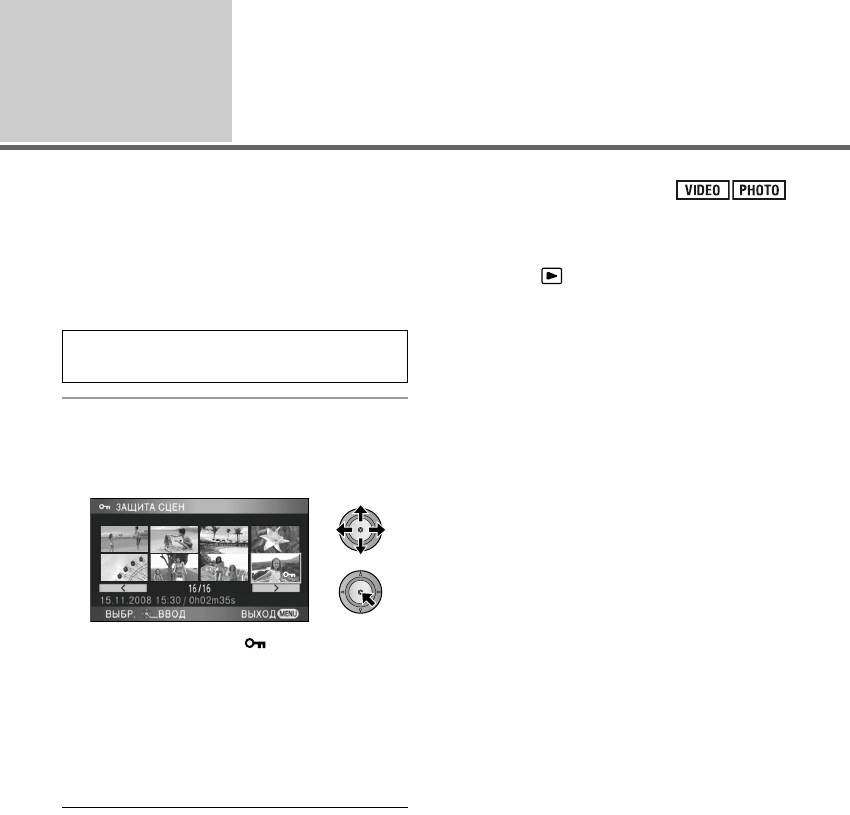
HDCHS100EE-VQT1U17_rus.book 82 ページ 2008年7月15日 火曜日 午後5時50分
Редактирование
Защита сцен/фотоснимков
3
Сцены/фотоснимки могут быть защищены, чтобы избежать их ошибочного удаления.
(Даже если некоторые сцены/фотоснимки на карте SD или жестком диске защищены, они
будут удалены в случае форматирования карты SD или жесткого диска.)
¬Установите переключатель режимов в положение .
1 Выберите меню. (l 24)
[НАСТР ВИДЕО] или [НАСТР ИЗОБР] #
[ЗАЩИТА СЦЕН] # [ДА]
2 Выберите сцену/фотоснимок,
которые требуется защитить, а
затем нажмите кнопку курсора.
Появляется индикация [ ], и сцена/
фотоснимок защищены.
≥ Повторное нажатие кнопки курсора отменит
установки.
≥ Можно последовательно задать 2 сцены/
фотоснимка или более.
≥ Нажмите кнопку MENU для завершения
настроек.
≥ При установке режима воспроизведения на
[ИНТ. СЦЕНА] во время воспроизведения
видеофайлов сцены защитить невозможно.
≥ Защиту на скопированных
видеоизображениях и стоп-кадрах можно
отменить во время копирования
защищенных видеоизображений и
защищенных стоп-кадров с карты SD на
жесткий диск или обратно. (l 84)
82
VQT1U17
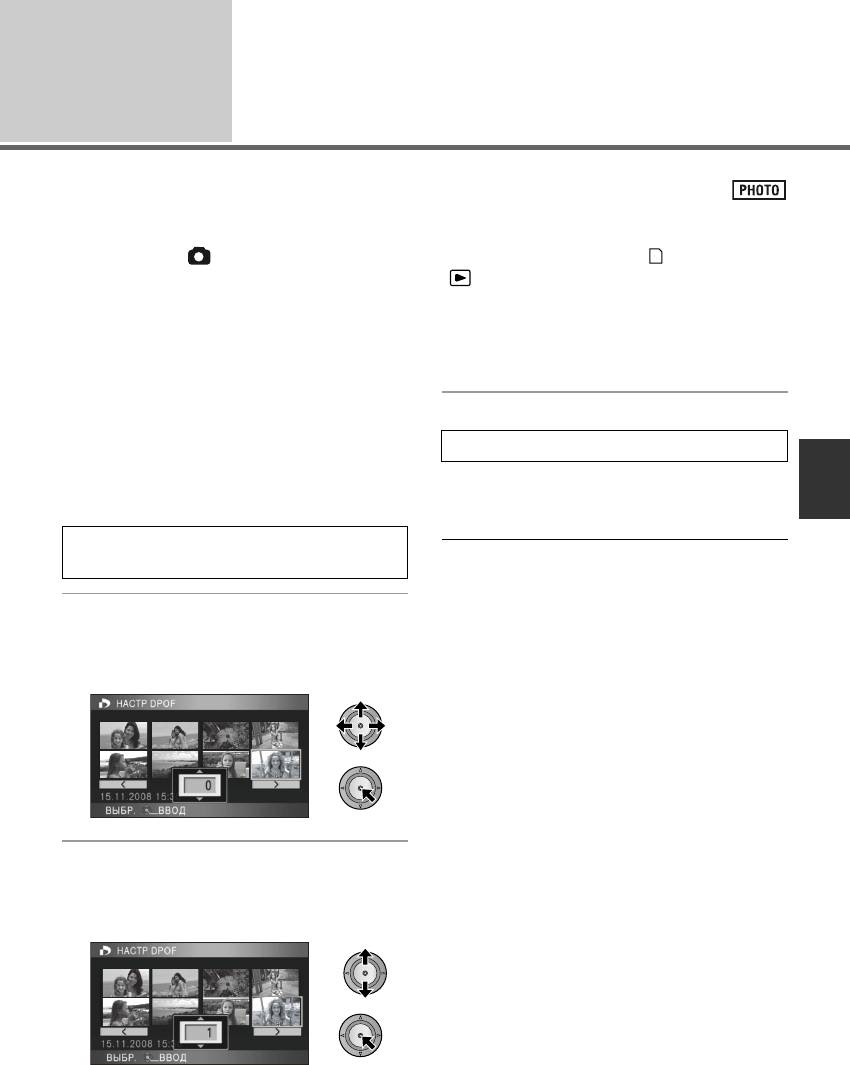
HDCHS100EE-VQT1U17_rus.book 83 ページ 2008年7月15日 火曜日 午後5時50分
Редактирование
Установка DPOF
4
Можно записать на карту SD данные, выбрав фотоснимки для печати и указав количество
отпечатков (данные DPOF).
¬Выберите [] (воспроизведение фотоснимков) на вкладке [], когда
переключатель режимов установлен на . (l 76)
∫ Что такое DPOF?
≥ Вы можете также выбрать несколько
файлов последовательно.
DPOF (Digital Print Order Format) – формат,
≥ Нажмите кнопку MENU для завершения
который позволяет пользователю цифровой
настроек.
камеры выполнять печать отснятых
изображений, сохраненных на карту SD, и
Для отключения всех настроек DPOF
передавать информацию о количестве
печатаемых копий. (Обратите внимание, что
[НАСТР DPOF] # [УДАЛ. ВСЁ]
не все коммерческие службы печати
поддерживают данную функцию.)
≥ Когда появляется сообщение о
подтверждении, выберите [ДА], затем
1 Выберите меню. (l 24)
нажмите кнопку курсора.
[НАСТР ИЗОБР] # [НАСТР DPOF] #
≥ Настройку DPOF нельзя применить к
[УСТАН]
фотоснимкам, записанным на жесткий диск.
≥ Пожалуйста, выполните установки DPOF на
2 Выберите фотоснимок,
данном устройстве.
≥ Вы не можете добавить дату съемки на
подлежащий установке, затем
изображения, подлежащие печати, с
нажмите кнопку курсора.
помощью установок DPOF.
≥ Настройки DPOF скопированных стоп-
кадров будут удалены при копировании
стоп-кадра с настройками DPOF с карты SD
на жесткий диск или обратно.
3 Выберите необходимое
количество отпечатков, затем
нажмите кнопку курсора.
≥ Для отмены установки задайте количество
копий на [0].
83
VQT1U17
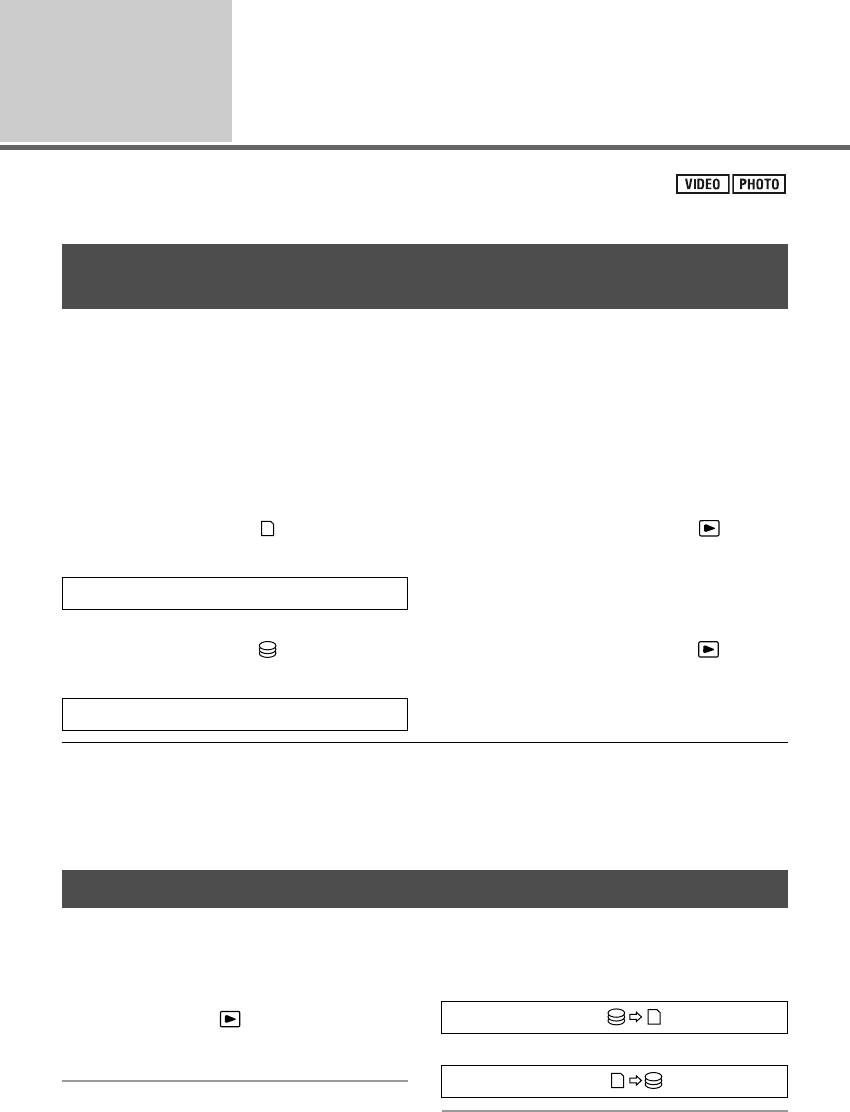
HDCHS100EE-VQT1U17_rus.book 84 ページ 2008年7月15日 火曜日 午後5時50分
Редактирование
Копирование с карты SD на
5
жесткий диск и наоборот
Видеофайлы и фотоснимки, записанные данной камерой, можно копировать с вставленной в
данную камеру карты SD на жесткий диск и наоборот.
Проверка свободного места в пункте назначения при
копировании
≥ Копирование на жесткий диск невозможно при отсутствии достаточного свободного места на
жестком диске.
≥ Если свободного места на одной карте SD недостаточно, можно выполнить копирование на
несколько карт SD, выполнив отображаемые на экране инструкции
.
В этом случае последняя сцена, копируемая на карту SD, автоматически разделяется для
точного заполнения места на карте SD.
≥ При разделении сцен (l 81) и выборочном копировании сцен возможно копирование с точным
соответствием свободному месту на карте SD или жестком диске либо копирование только
необходимых частей.
∫ Отображение информации о карте SD
¬
Выберите вкладку [], когда переключатель режимов установлен на . (
l
70)
Выберите меню. (l 24)
≥ Для выключения индикации нажмите кнопку
MENU.
[НАСТРОЙКИ] # [СОСТ. КАРТЫ] # [ДА]
∫ Отображение информации о жестком диске
¬
Выберите вкладку [], когда переключатель режимов установлен на . (
l
70)
Выберите меню. (l 24)
≥ Для выключения индикации нажмите кнопку
MENU.
[НАСТРОЙКИ] # [СОСТ. HDD] # [ДА]
≥ Определенное место на встроенном жестком диске на 60 ГБ используется для хранения
информации и управления системными файлами, поэтому фактическое используемое место
несколько меньше указанного значения. Используемое на жестком диске место обычно
рассчитывается как 1 ГБ=1.000.000.000 байт. Емкости данной камеры, ПК и программного
обеспечения выражены как 1 ГБ=1.024k1.024k1.024=1.073.741.824 байт. Поэтому указанное
значение
емкости выглядит меньшим.
Копирование
≥ Если на карте SD свободного места немного, отображается сообщение подтверждения с
запросом на копирование после удаления все данных с карты SD. Не забывайте, что
удаленные данные невозможно восстановить.
(При копировании с жесткого диска на карту SD)
1 Установите переключатель
режимов на .
[КОПИРОВАТЬ] # [] # [ДА]
≥ Подключите достаточно заряженный
(При копировании с карты SD на жесткий диск)
аккумулятор или адаптер переменного тока.
[КОПИРОВАТЬ] # [] # [ДА]
2 Выберите меню. (l 24)
84
VQT1U17
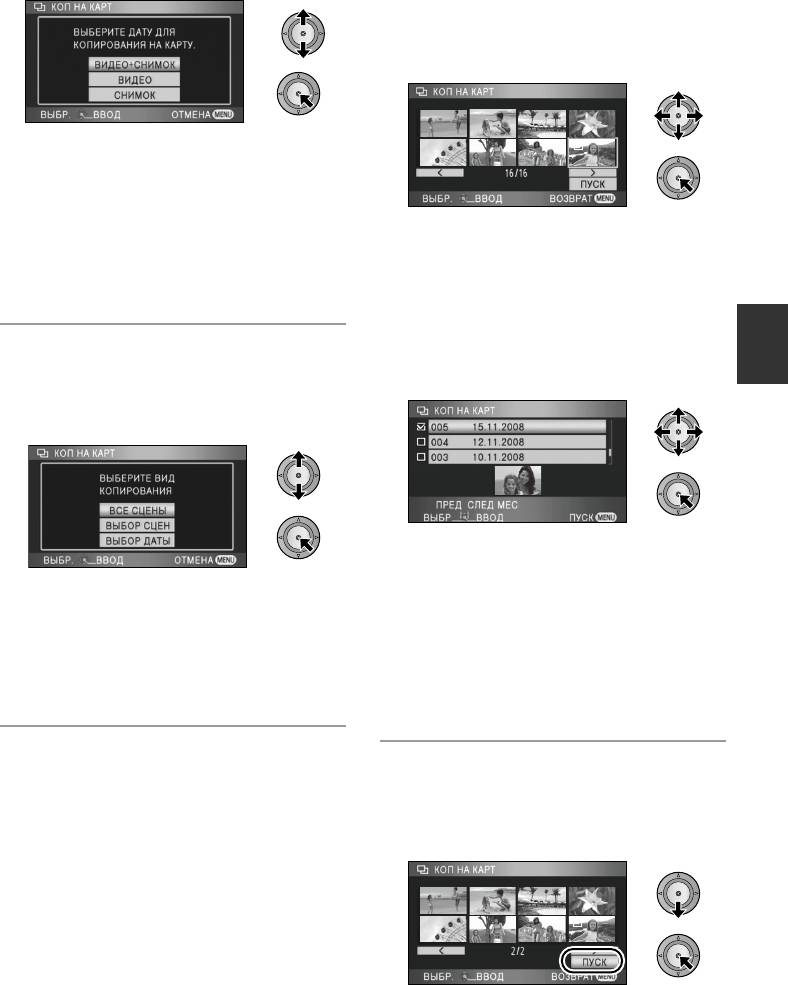
HDCHS100EE-VQT1U17_rus.book 85 ページ 2008年7月15日 火曜日 午後5時50分
3 Выберите элемент и нажмите
5 (Только при выборе [ВЫБОР СЦЕН] во
кнопку курсора.
время выполнения шага 4)
Выберите сцену/стоп-кадр для
копирования и нажмите кнопку
курсора.
[ВИДЕО+СНИМОК]:
Копируются все сцены в следующем порядке:
сначала видеоизображения, затем стоп-
кадры.
Перейдите к шагу 7.
≥ При повторном нажатии кнопки курсора
[ВИДЕО]:
выбор сцены/фотоснимка будет отменен.
Копируются видеоизображения.
≥ Последовательно можно установить до 99
[СНИМОК]:
сцен/фотоснимков.
Копируются стоп-кадры.
(Только при выборе [ВЫБОР ДАТЫ] во
время выполнения шага 4)
4 (Только при выборе [ВИДЕО]/[СНИМОК]
Выберите дату для копирования и
во время выполнения шага 3)
нажмите кнопку курсора.
Выберите элемент и нажмите
кнопку курсора.
≥ При повторном нажатии кнопки курсора
выбор даты будет отменен.
≥ Можно выбрать до 99 дат последовательно.
[ВСЕ СЦЕНЫ]:
≥ Чтобы выбрать дату для воспроизведения,
Копируются все видеозаписи или стоп-кадры.
перемещайте кнопку курсора вверх или
Перейдите к шагу 7.
вниз. Перемещайте кнопку курсора влево
[ВЫБОР СЦЕН]:
для выбора последней даты предыдущего
Некоторые сцены выбраны для копирования.
месяца и перемещайте ее вправо для
[ВЫБОР ДАТЫ]:
выбора последней даты следующего
Копирование с выбором даты.
месяца.
6 (Только при выборе [ВЫБОР СЦЕН] во
время выполнения шага 4)
Выберите [ПУСК] и нажмите
кнопку курсора.
85
VQT1U17
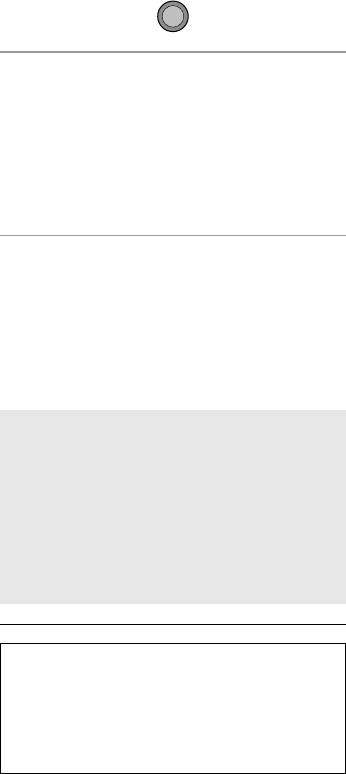
камерой до появления сообщения,
(Только когда выбрано [ВЫБОР ДАТЫ] в
указывающего на то, что копирование
шаге 4)
завершено.
jБольшое количество записанных сцен:
Нажмите кнопку MENU.
Для копирования потребуется время, если
количество записанных сцен большое,
даже если время записи одинаково.
jВысокая температура камеры.
≥ Если некоторые видеофайлы или
7 Когда появляется сообщение о
фотоснимки уже были записаны в место
подтверждении, выберите
назначения при копировании, может быть
назначена та же дата или изображения
[ДА], затем нажмите кнопку
могут не отображаться по дате при
выборе
курсора.
списка по дате.
≥ Если для копирования требуется более 2
≥ Видеофайлы, которые были записаны на
карт SD, меняйте карты, следуя
другое устройство, нельзя скопировать.
отображаемым на экране инструкциям.
Данные, записанные при помощи ПК,
например, HD Writer 2.6E, нельзя
8 Нажмите кнопку MENU, когда
скопировать.
≥ Защита и настройки DPOF
отобразится сообщение о
видеоизображений и стоп-кадров
завершении копирования.
удаляются при копировании
≥ Отображается место назначения при
видеоизображений и стоп-кадров, имеющих
копировании в виде пиктограммы.
защиту и настройки DPOF.
Прерывание процесса копирования
≥ При копировании не выполняйте
Нажмите кнопку MENU во время копирования.
следующие действия:
jНе выключайте камеру
Приблизительное время для
j
Не извлекайте карту SD
копирования
jНе подвергайте камеру вибрации или
Копирование видеоизображений с
ударам
заполненной карты SD емкостью 4 ГБ на
≥ Порядок, в котором скопированы сцены или
жесткий диск:
фотоснимки, изменить нельзя.
15 мин. – 20 мин.
Для копирования 600 фотоснимков
(прибл. 600 МБ):
5 мин. – 10 мин.
Перед удалением видеофайлов или
фотоснимков после завершения
копирования следует обязательно
воспроизвести видеофайлы или
фотоснимки и убедиться, что они
правильно скопировались.
≥ Невозможно сжать видеофайлы или
фотоснимки в исходном месте при
копировании до размера, который позволит
записать файлы на свободное место в
пункте назначения при копировании.
≥ В зависимости от следующих условий для
копирования может потребоваться больше
времени, чем указано выше. Не работайте с
86
VQT1U17
MENU
HDCHS100EE-VQT1U17_rus.book 86 ページ 2008年7月15日 火曜日 午後5時50分
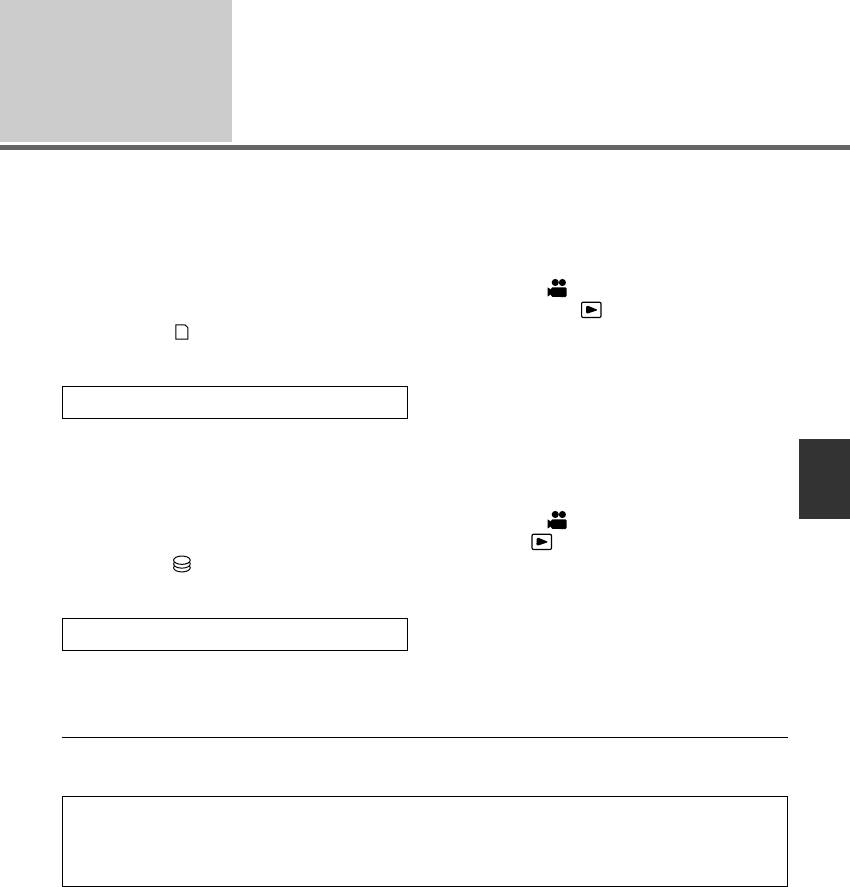
HDCHS100EE-VQT1U17_rus.book 87 ページ 2008年7月15日 火曜日 午後5時50分
Редактирование
Форматирование карт SD и
6
жесткого диска
Не забывайте, что при форматировании карты SD или жесткого диска стираются все
данные, записанные на карту SD или жесткий диск. Храните резервные копии важных
данных на ПК, диске DVD и т. д.
∫ Форматирование карт SD
¬Переведите переключатель режимов в положение и установите [ВЫБОР
НОСИТ.] в положение [КАРТА SD] (l 37) или выберите , а затем выберите
вкладку [ ]. (l 70)
Выберите меню. (l 24)
≥ Когда появляется сообщение о
подтверждении, выберите [ДА], затем
[НАСТРОЙКИ] # [ФОРМАТИР.] # [ДА]
нажмите кнопку курсора.
≥ Когда форматирование завершено,
нажмите кнопку MENU, чтобы выйти из
экрана сообщений.
∫ Форматирование жесткого диска
¬Переведите переключатель режимов в положение и установите [ВЫБОР
НОСИТ.] в положение [HDD] (l 37) или выберите , а затем выберите
вкладку [ ]. (l 70)
Выберите меню. (l 24)
≥ Когда форматирование завершится,
нажмите кнопку MENU, чтобы выйти из
[НАСТРОЙКИ] # [ФОРМАТ HDD] # [ДА]
экрана сообщений.
≥ Выполните физическое форматирование
≥ Когда появляется сообщение о
жесткого диска, если данную камеру
подтверждении, выберите [ДА], затем
необходимо утилизировать/передать.
нажмите кнопку курсора.
(l 137)
≥ Запрещается отключать данную камеру или извлекать карту SD во время форматирования.
Запрещается подвергать камеру воздействию вибрации или ударам.
Форматируйте карты SD или жесткие диски при помощи данной камеры.
Форматирование жесткого диска возможно только при помощи данной камеры.
Не форматируйте карту SD посредством иного оборудования, например, ПК. После
этого карту невозможно использовать на камере.
87
VQT1U17
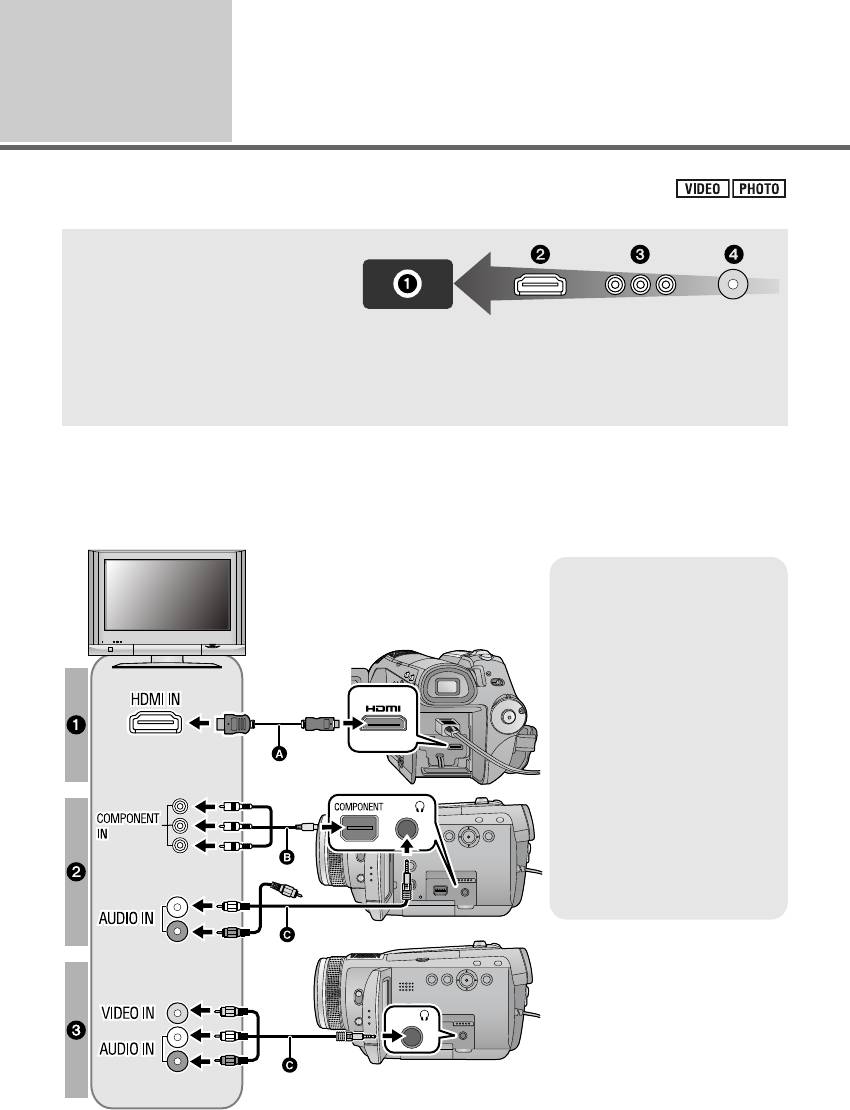
С телевизором
Просмотр видео/снимков на ТВ
1
Фильмы и стоп-кадры, снятые на данном устройстве, могут быть воспроизведены на экране телевизора.
Проверьте разъемы телевизора и
используйте кабель, совместимый с этими
разъемами. Качество изображения может
изменяться в зависимости от
используемых для подключения разъемов.
1
Изображения с высокой разрешающей
способностью
2
HDMI терминал
3
Терминал для компонентов
4
Видеотерминал
≥
Используйте адаптер переменного тока, чтобы не иметь проблем со сроком службы аккумулятора.
≥
Используйте поставляемый компонентный кабель для подключения камеры через компонентное гнездо телевизора и
одновременно используйте поставляемый кабель AV для подключения его к гнезду видео. Рекомендуется
использовать следующие мини-кабели HDMI Panasonic для подключения камеры к гнезду HDMI.
1
Подключите данную камеру к телевизору.
88
VQT1U17
AV/
AV/
A
Мини-кабель HDMI
(поставляется отдельно)
B
Компонентный кабель (входит
в комплект поставки)
C
AV кабель (входит в комплект
поставки)
Качество изображения
1
Изображения высокой четкости
при подключении к гнезду HDMI
2
Изображения высокой четкости
при подключении к
компонентному гнезду,
совместимому с 1080i
Стандартные изображения при
подключении к компонентному
гнезду, совместимому с 576i
3
Стандартные изображения при
подключении к видеогнезду
HDCHS100EE-VQT1U17_rus.book 88 ページ 2008年7月15日 火曜日 午後5時50分
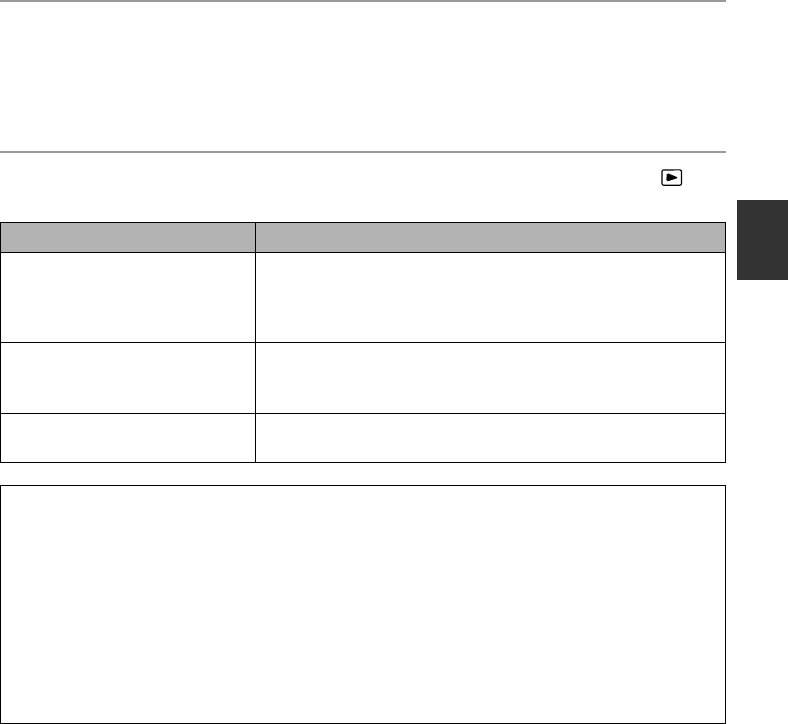
HDCHS100EE-VQT1U17_rus.book 89 ページ 2008年7月15日 火曜日 午後5時50分
≥ Проверьте, чтобы штекеры были вставлены максимально до упора.
≥ Рекомендуется использовать мини-кабели Panasonic HDMI (поставляются отдельно).
Номера деталей: RP-CDHM15 (1,5 м), RP-CDHM30 (3,0 м)
≥ Не используйте другие компонентные кабели, кроме входящего в комплект поставки.
≥ Компонентное гнездо предназначено только для вывода изображения, поэтому обязательно
подключите также кабель AV.
(Необязательно подключать желтый штекер.)
≥ Не используйте другие AV кабели
, кроме входящего в комплект поставки.
2 Выберите видеовход ТВ, к которому подключена камера.
≥ Пример:
Выберите канал [HDMI] при использовании мини-кабеля HDMI.
Выберите канал [Component] при использовании компонентного кабеля.
Выберите канал [Video 2] при использовании AV кабеля.
(Название канала зависит от подключенного телевизора.)
3 Для воспроизведения установите переключатель режимов на .
≥ Изображение и аудио выводятся на телевизор.
Кабели Дополнительная информация
A Мини-кабель HDMI
≥ Подключение с помощью мини-кабеля HDMI (l 91)
(поставляется отдельно)
≥ Прослушивание звука в формате 5.1 (l 92)
≥ Воспроизведение с использованием VIERA Link (HDAVI
™
Control
) (l 93)
B Компонентный кабель
≥ Подключение с помощью компонентного кабеля (l 92)
(входит в комплект
поставки)
C AV кабель (входит в
≥ Подключение с помощью AV кабеля (l 92)
комплект поставки)
Если изображение или звук с данного устройства не отображаются на
телевизоре
≥ Проверьте подключения.
≥ Проверьте, чтобы штекеры были вставлены максимально до упора.
≥ Проверьте установки входа (переключатель входа) и установку аудиовхода на
телевизоре. (Для более подробной информации, пожалуйста, прочитайте инструкцию
по эксплуатации для телевизора.)
≥ Проверьте [РАЗРЕШ HDMI] при подключении с помощью мини-кабеля HDMI. (l 91)
≥ Проверьте [КОМПОН. ВЫХ.] при подключении с помощью компонентного
кабеля.
(l 92)
≥ Проверьте [ГНЕЗДО AV] при подключении с помощью аудио-видео кабеля. (l 92)
89
VQT1U17
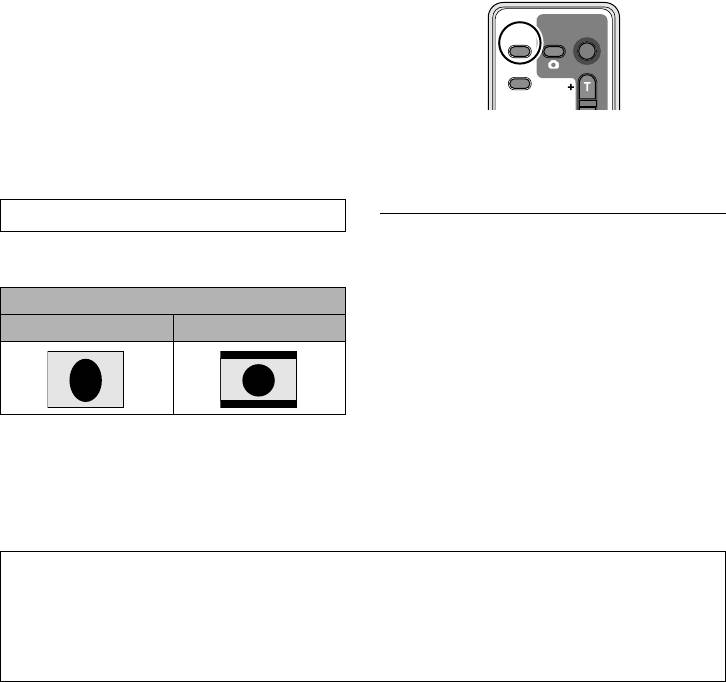
∫ Как просматривать
∫ Отображение экранной
изображения формата 16:9 на
информации на телевизоре
обычном телевизоре (4:3)
При нажатии на пульте ДУ кнопки
Во время воспроизведения фильмов или
EXT DISPLAY информация, отображаемая на
стоп-кадров, снятых на данном устройстве в
экране (рабочая пиктограмма и временной
формате 16:9, на телевизоре формата 4:3
код и т.д.), может отображаться на
изображение на экране может быть сжато по
телевизоре.
горизонтали.
В этом случае измените установки меню для
воспроизведения изображения в исходном
формате. (В зависимости от установок
телевизора, изображение может
отображаться неправильно. Для более
подробной информации, пожалуйста,
≥ Повторно нажмите кнопку для стирания
прочитайте
инструкцию по эксплуатации
информации.
вашего телевизора.)
≥ Экран на данном устройстве не будет
Выберите меню. (l 24)
меняться.
[НАСТРОЙКИ] # [ТВ ФОРМАТ] # [4:3]
≥ При подключении с помощью мини-кабеля
Пример изображения с коэффициентом
HDMI подключение осуществляется к
сжатия 16:9 на обычном телевизоре (4:3)
входному гнезду HDMI. Запрещается
осуществлять подключение к выходному
Установка [ТВ ФОРМАТ]
разъему HDMI на других устройствах.
[16:9] [4:3]
≥ При подключении с помощью
компонентного кабеля следует также
подключить AV кабель.
(Вставьте его во входной аудиоразъем
компонентного терминального входа.)
≥ При подключении широкоформатного
≥ Когда мини-кабель HDMI и AV кабель
телевизора настройте формат на
подключены одновременно, приоритет
телевизоре. (Подробная информация
отдается сигналу
с мини-кабеля HDMI.
приведена в руководстве пользователя
≥ Когда компонентный кабель и AV кабель
телевизора.)
подключены одновременно, приоритет
отдается сигналу с компонентного кабеля.
90
VQT1U17
START/
EXT
PHOTO
STOP
DISPLAY
SHOT
DATE/
TIME
ZOOM
VOL
HDCHS100EE-VQT1U17_rus.book 90 ページ 2008年7月15日 火曜日 午後5時50分
Информацию о телевизоре Panasonic, в котором карту SD можно вставлять
непосредственно в гнездо для карт SD, на телевизоре и затем воспроизводить,
смотрите на следующем сайте поддержки.
http://panasonic.net/
≥ Подробная информация о воспроизведении приведена в инструкции по эксплуатации
телевизора.
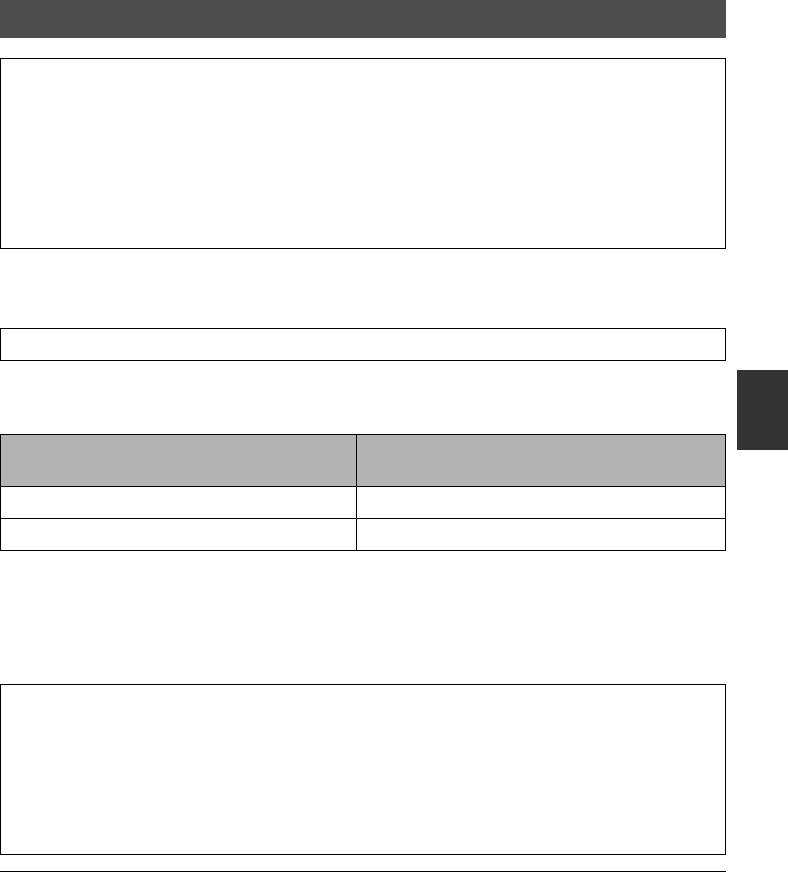
HDCHS100EE-VQT1U17_rus.book 91 ページ 2008年7月15日 火曜日 午後5時50分
Подключение с помощью мини-кабеля HDMI
Что такое HDMI?
HDMI является интерфейсом нового поколения для цифровых устройств. Когда данное
устройство подключено к HDMI совместимому устройству, изображение и аудио могут быть
выведены с помощью цифрового сигнала. Если подключить данное устройство к HDMI
совместимому телевизору высокой четкости и затем воспроизвести снятые с высокой
четкостью изображения, вы можете наслаждаться их просмотром с высоким
разрешением и
со звуком высокого качества.
Если подключить данное устройство к телевизору Panasonic, совместимому с VIERA Link,
возможны связанные операции. (l 93)
Выберите требуемый метод вывода HDMI при использовании мини-кабеля HDMI (поставляется
отдельно).
Выберите меню. (l 24)
[НАСТРОЙКИ] # [РАЗРЕШ HDMI] # требуемая настройка
[АВТО]:
Разрешение на выходе настраивается автоматически, в зависимости от информации с
подключенного телевизора.
Информация от подключенного
Разрешение выходного сигнала
телевизора
720p, 1080i 1080i
Другое 576p
[1080i]:
Для вывода сигнала используется метод чересстрочной развертки с доступными 1080 строками
развертки.
[576p]:
Для вывода сигнала используется метод последовательного сканирования с доступными 576
строками развертки.
Метод чересстрочной развертки/прогрессивный метод
i= чересстрочная развертка — это развертка на экране с использованием половины
эффективных строк развертки раз в 1/50 секунды, где p= прогрессивная развертка — сигнал
изображения высокой плотности, развертываемый на экране с использованием всех
эффективных строк развертки раз в 1/50 секунды.
Компонентное гнездо и миниразъем HDMI данной камеры совместимы также
с выводом
изображения высокой четкости 1080i. Для просмотра изображений с прогрессивной
разверткой и изображений высокой четкости необходим совместимый телевизор.
≥ Если изображения не выводятся на телевизор, когда установка задана как [АВТО],
переключитесь на метод [1080i] или [576p], с помощью которого изображения будут выведены
на ваш телевизор. (Пожалуйста, прочитайте инструкцию по эксплуатации для телевизора.)
91
VQT1U17
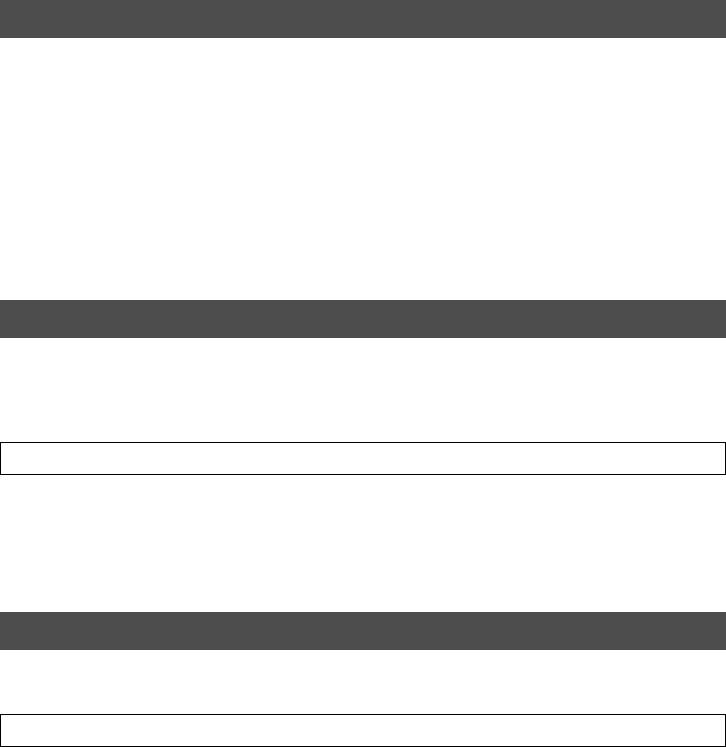
HDCHS100EE-VQT1U17_rus.book 92 ページ 2008年7月15日 火曜日 午後5時50分
Прослушивание звука в формате 5.1
Вы сможете прослушивать звук по каналу 5.1, записанный с помощью встроенных микрофонов
при подключении данного устройства к аудио-видео усилителю, совместимому с каналом 5.1,
или к телевизору с помощью мини-кабеля HDMI.
За информацией о подключении данной камеры к аудио-видео усилителю и телевизору
обратитесь к инструкциям по эксплуатации аудио-видео усилителя и телевизора
.
≥ Дополнительные сведения по подключению см. в руководствах пользователя AV усилителя,
громкоговорителей и телевизора.
≥ Если подключить данное устройство к усилителю AV Panasonic и телевизору Panasonic,
совместимым с VIERA Link, возможно выполнение соответствующих операций. (l 93)
≥ Камера не может быть подключена посредством оптического цифрового кабеля. Подключите
ее к AV усилителю посредством терминалов HDMI.
≥ Звук, записанный с внешнего микрофона, является
стереофоническим (2-канальным).
Подключение с помощью компонентного кабеля
Если данная камера подключена к телевизору с помощью компонентного кабеля (входит в
комплект поставки), настройка выхода на камере может измениться. Измените настройку в
соответствии с гнездом телевизора, к которому подключена камера.
Выберите меню. (l 24)
[НАСТРОЙКИ] # [КОМПОН. ВЫХ.] # требуемая настройка
[576i]:
При подключении к компонентному гнезду телевизора, совместимого с 576i.
(Воспроизведение изображения стандартного качества.)
[1080i]:
При подключении к компонентному гнезду телевизора, совместимого с 1080i.
(Воспроизведение качественного изображения высокой четкости.)
Подключение с помощью AV кабеля
При подключении кабеля AV (входит в комплект поставки) установите [ГНЕЗДО AV] на [ВЫХОД AV].
Выберите меню. (l 24)
[НАСТРОЙКИ] # [ГНЕЗДО AV] # [ВЫХОД AV]
92
VQT1U17
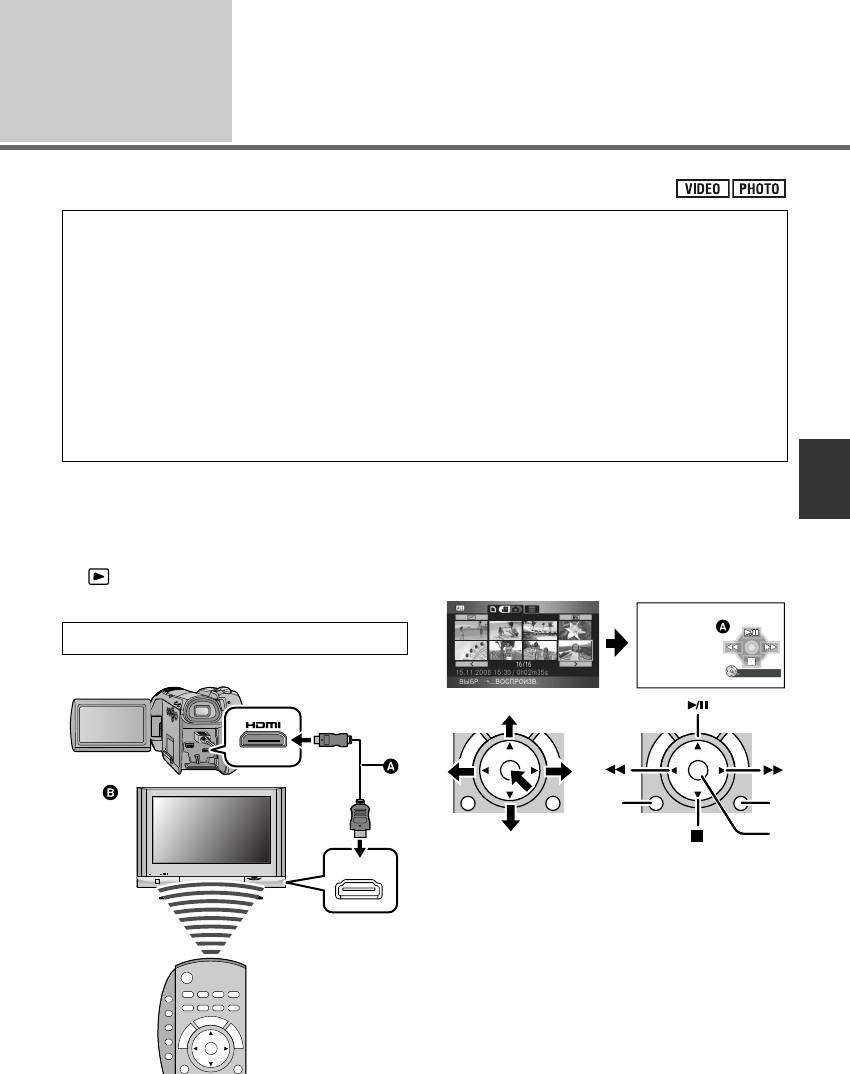
С телевизором
Воспроизведение с использованием
2
™
VIERA Link (HDAVI Control
)
Что такое VIERA Link?
≥
Данная функция позволяет использовать пульт дистанционного управления ТВ Panasonic для удобного
управления при подключении к устройству, совместимому с технологией VIERA Link, при помощи мини-
кабеля HDMI (поставляется отдельно) для соответствующих связанных операций. (Не все операции
доступны.)
≥
VIERA Link – уникальная функция Panasonic, встроенная в функцию управления HDMI, использующая
стандарт спецификации HDMI CEC (управление бытовой электроникой). Выполнение взаимосвязанных
операций с совместимыми с HDMI CEC устройствами других компаний не гарантируется.
При использовании совместимых с VIERA Link устройств производства других компаний обращайтесь к
инструкциям по эксплуатации соответствующих устройств.
≥
Данная камера совместима с VIERA Link версии 3. VIERA Link Версия 3 является новейшей версией
Panasonic и совместима также с существующими устройствами Panasonic VIERA Link. (По состоянию на
май 2008 г.)
Подключите данную камеру к телевизору Panasonic, совместимому с VIERA Link,
при помощи мини-кабеля HDMI, а затем используйте пульт ДУ для телевизора.
∫
Настройка на камере
∫
Воспроизведение с помощью
¬
Установите переключатель режимов на
телевизионного пульта ДУ
.
Выберите меню. (
l
24)
[НАСТРОЙКИ]
#
[VIERA Link]
#
[ВКЛ]
≥
Установка по умолчанию [ВКЛ].
1) Для выбора сцены или файла с целью
воспроизведения нажмите кнопку вверх, вниз,
влево или вправо, затем нажмите кнопку в
центре для их установки.
2) При помощи пульта дистанционного управления
телевизора активируйте рабочие значки,
отображенные на экране телевизора.
A
Пиктограммы функций
B
Пиктограммы функции отображения
C
Пиктограммы функции отмены
D
Отобразить/Отменить рабочие пиктограммы
≥ Операция воспроизведения выполняется
так же, как на данном устройстве.
A
Мини-кабель HDMI (поставляется отдельно)
j
Воспроизведение фильма (
l
70)
B
Panasonic Телевизор, совместимый с VIERA Link
j
Воспроизведение стоп-кадра (
l
76)
93
VQT1U17
HDMI IN
HDCHS100EE-VQT1U17_rus.book 93 ページ 2008年7月15日 火曜日 午後5時50分
1) 2)
DISPLAY ON/OFF

HDCHS100EE-VQT1U17_rus.book 94 ページ 2008年7月15日 火曜日 午後5時50分
≥ Рекомендуется подключать данную камеру к гнезду HDMI, за исключением HDMI1, если в
телевизоре имеется 2 или более входных гнезда HDMI.
≥ На подключенном телевизоре следует включить функцию VIERA Link. (Инструкции по
установке см. в руководстве пользователя телевизора.)
≥ Если VIERA Link не используется, установите для [VIERA Link] значение [ВЫКЛ].
∫ Другие связанные операции
Отключение питания:
При использовании пульта дистанционного управления для телевизора с целью отключения
питания вы отключите также питание камеры. (При съемке фильма, форматировании, удалении,
восстановлении или подключении устройства к ПК с помощью USB кабеля питание не
отключается.)
Автоматическое входное переключение:
Если подключить HDMI мини-кабель и затем включить питание, входной канал на телевизоре
автоматически
переключается на экран камеры. Если питание телевизора находится в режиме
ожидания, оно включится автоматически (если для настроек телевизора [Set] было выбрано
[Power on link]).
≥ В зависимости от HDMI терминала на телевизоре, входной канал может не переключиться
автоматически. В этом случае используйте дистанционное управление для телевизора для
переключения входного канала. (Для получения более подробной информации
по
переключению входа, пожалуйста, прочитайте инструкцию по эксплуатации для телевизора.)
≥ Если VIERA Link не функционирует надлежащим образом, см. стр. 132.
≥ При возникновении сомнений относительно совместимости используемого телевизора и
усилителя AV с VIERA Link обратитесь к инструкции по эксплуатации устройств.
≥ Возможные операции подключения данного устройства и телевизора Panasonic отличаются в
зависимости от типов телевизоров Panasonic, даже если они совместимы с VIERA Link.
Информацию о поддерживаемых телевизором операциях см. в руководстве по эксплуатации
телевизора.
≥ Работа невозможна с кабелем,
не поддерживающим стандарт HDMI. Рекомендуется
использовать мини-кабели Panasonic HDMI (поставляются отдельно).
Номера деталей: RP-CDHM15 (1,5 м), RP-CDHM30 (3,0 м)
94
VQT1U17
Оглавление
- Подготовка к использованию
- Запись
- Воспроизведение
- Резервная копия
- С ПК
- Прочее

